
发布时间:2021-09-09 11: 35: 52
在会声会影这款视频剪辑软件中,有一个非常有趣的工具——绘图创建器。通过这个工具,我们能够在画面中自由地进行创作,绘制出自己想要的图案,并录制成相应的视频。今天,我就利用这个工具,为大家录制一段儿童简笔画的制作过程吧。
软件版本及系统:会声会影2021中文版;Windows10系统
进入会声会影的软件界面,点击工具命令,在下拉菜单栏中找到绘图创建器,点击打开。
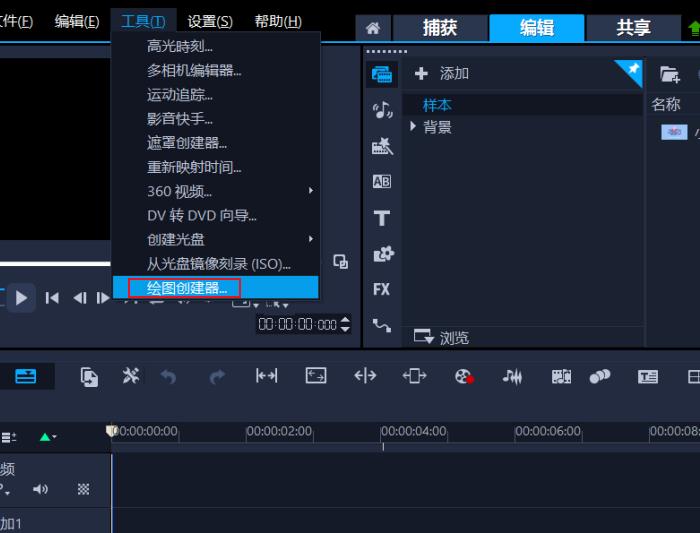
图1:绘图创建器
随后,会弹出绘图创建器的操作界面。框选的3个工具分别是画笔工具、颜色提取工具和橡皮擦工具。
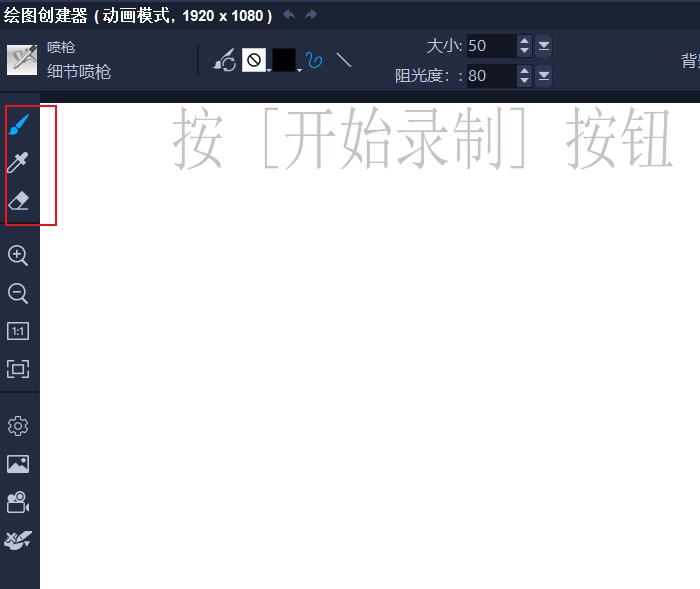
图2:绘图创建器操作界面
点击画面右上方的开始录制,就可以录制我们接下来的绘画过程了。
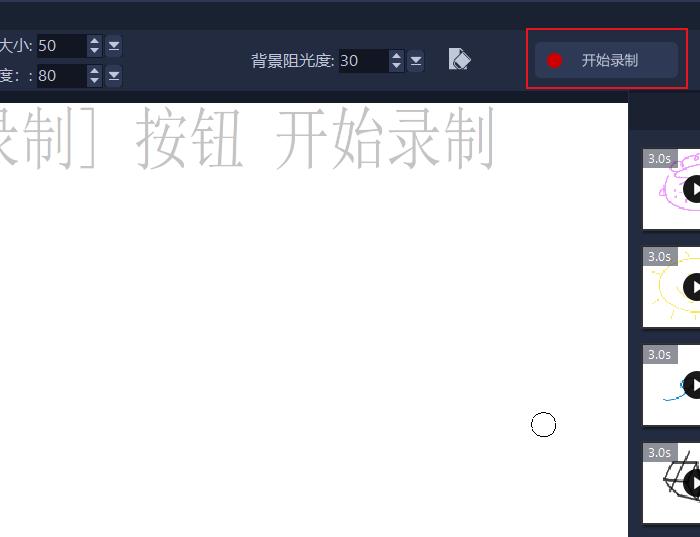
图3:开始录制
在工具栏中,点击框选的图标,就会弹出色彩选取的窗口。

图4:色彩选取窗口
旁边还可以选择画笔的线条样式,可以选择自由画笔,也可以选择直线画笔。
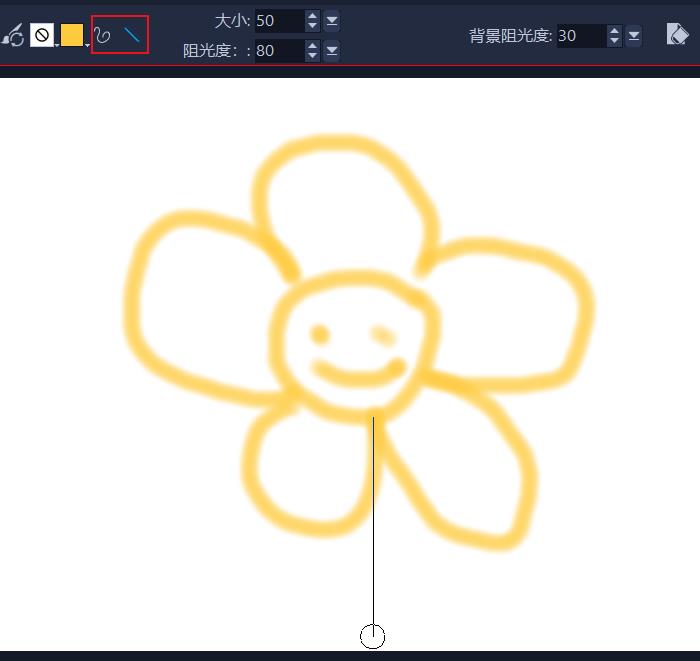
图5:线条样式
色彩左侧,是纹理选项工具。这里,我选中纹理08来做示范。
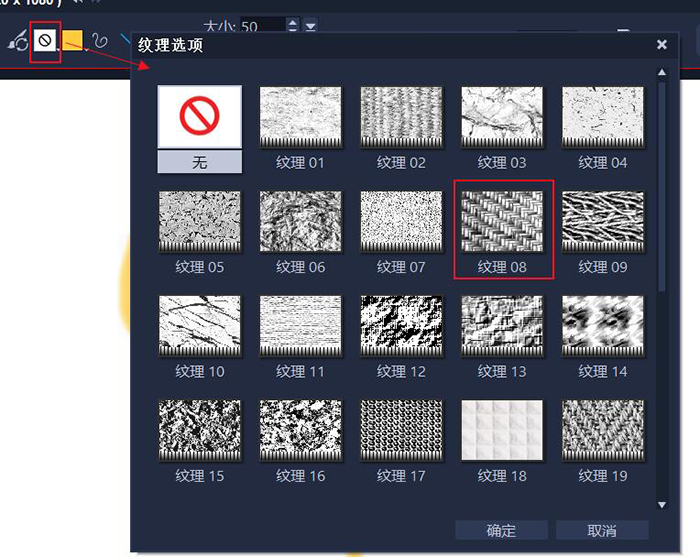
图6:纹理选项工具
如图所示,通过纹理工具,能够为画笔添加不一样的表现效果。
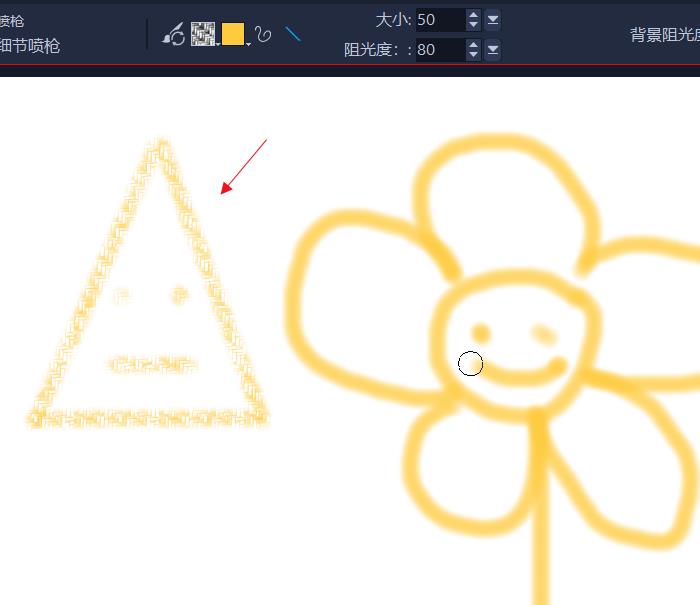
图7:纹理画笔表现
如果画面中出现错误,我们可以使用左侧的橡皮擦工具,对画面进行擦拭和调整。
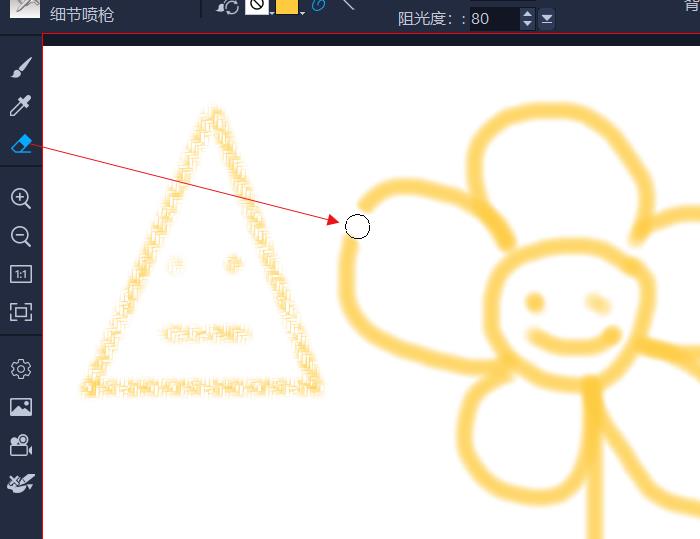
图8:橡皮擦工具
选择色彩提取工具,选中我们需要识别的区域,就能找到对应的颜色。
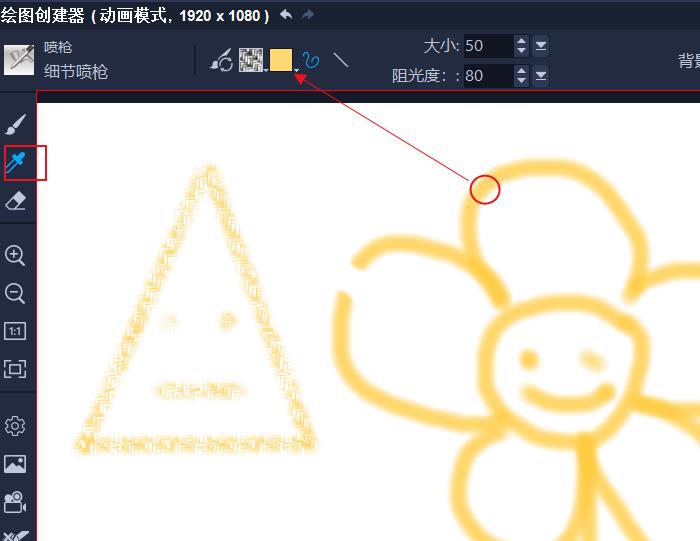
图9:色彩提取工具
点击左侧工具栏中的小图片标记,就能打开背景图像选项窗口。选择自定义图像,就能导入指定的背景图。
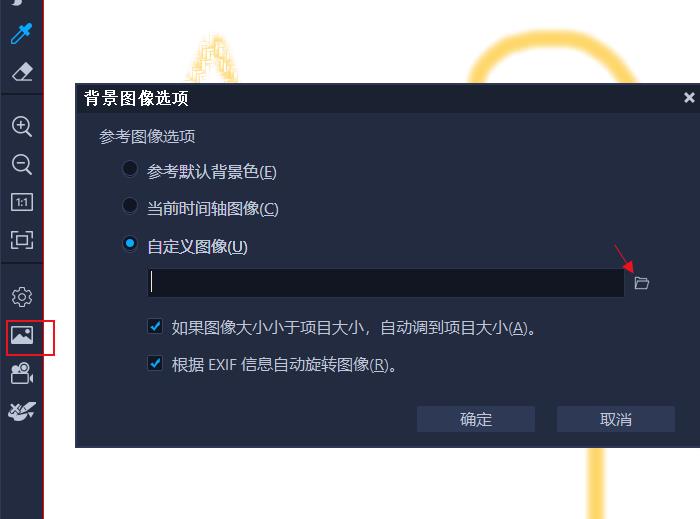
图10:背景图片选项
如图所示,我在画面中放置了一张桃子的背景图。
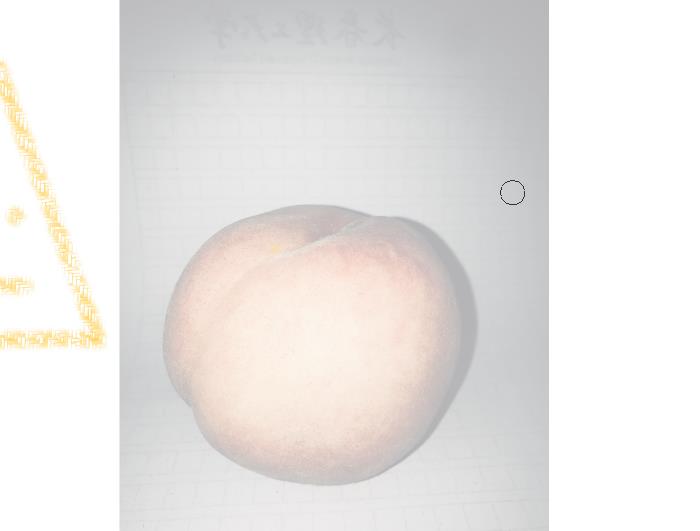
图11:导图一个桃子
然后挑选了一个粉色,将桃子的外形描绘出来,在添加上五官和手脚,一个可爱的桃子娃娃就出来了。
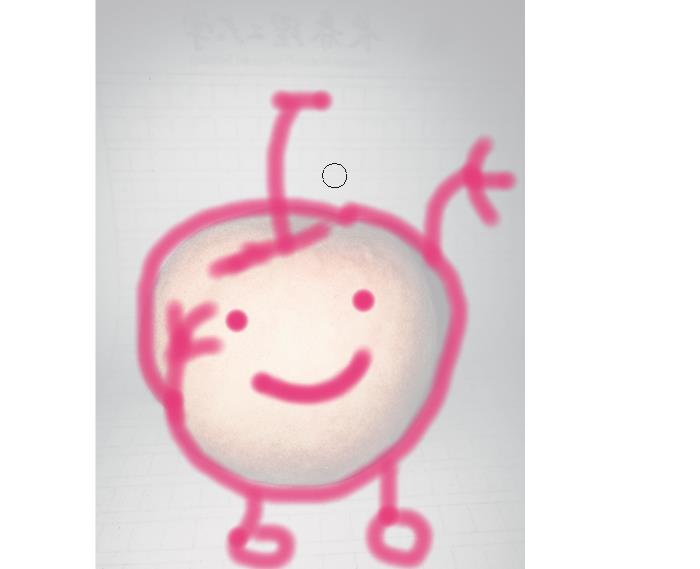
图12:绘制桃子娃娃
当绘制完成后,点击上方的停止录像按钮,就能将我们刚刚绘画的过程全部保存下来。点击右侧的素材栏,就能播放绘画录像。
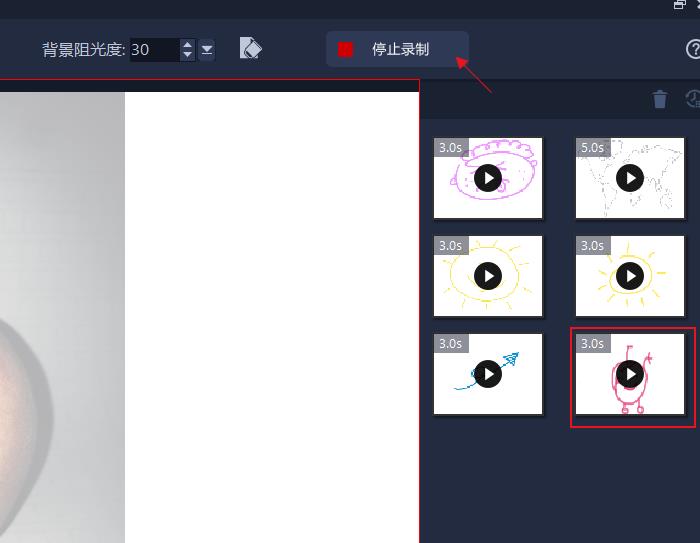
图13:保存视频
以上,就是在会声会影这款视频剪辑软件中,运用绘图创建器工具录制绘画过程的全部内容了。通过这个工具,不仅能够进行艺术创作,还能录制各种不同的教学视频,在这个在线教育流行的时代,可谓是教师们的利器。大家也快来试试吧!
作者:吴朗
展开阅读全文
︾
制作视频特效,从学会抠图开始。很多流行的视觉特效,都离不开视频抠图这一关键步骤。专业级的视频剪辑软件,往往具备多种抠图方法。用户可以根据素材的实际情况,灵活选择最合适的抠图方法。有关会声会影视频抠图效果可以在哪里实现,会声会影怎么抠背景的问题,本文将进行详细介绍。
查看详情新手在学习视频剪辑的初期,需要花费大量精力去熟悉剪辑软件的基础功能。而软件挑选本身没有对错可言,适合自己的才是最好的。因此,本文仅从事实与中立角度出发,不对软件进行任何刻意的褒贬,评测目前市面上比较常见的5款视频剪辑软件(文末附:几个好用的免费素材下载站点)。
查看详情